

免费资源网 – https://freexyz.cn/
目录1 修改注册表项12 修改注册表项23 防火墙开放端口4 重启服务器
新弄了一台Windows Server 2012操作系统,开始瞎折腾啊.
在开始—–运行菜单里,输入regedit,进入注册表编辑,按先面的路径进入修改端口的地方:
1 修改注册表项1
HKEY_LOCAL_MACHINE/System/CurrentControlSet/Control/Terminal Server/WinStations/RDP-Tcp找到下面的 “PortNumber”,用十进制方式显示,默认为3389,改为任意可用端口。


2 修改注册表项2
请注意,在这里修改过了以后,还没有修改成功,注册表文件的另外一个位置也必须做相应的修改,路径为HKEY_LOCAL_MACHINE/SYSTEM/CurrentControlSet/Control/Terminal Server/Wds/rdpwd/Tds/tcp找到下面的 “PortNumber”,用十进制方式显示,并做出修改。

3 防火墙开放端口
然后找开2012windows防火墙高级管理-选入站规则-远程桌面用户模式(TCP-IN)

选中,新建规则-端口-应用于TCP,特定本地端口,填写您刚才修改过的端口号-允许连接,然后全部下一步。到名称时,随便您自已取如远程桌面**端口。





4 重启服务器
大功告成。
免费资源网 – https://freexyz.cn/
© 版权声明
THE END




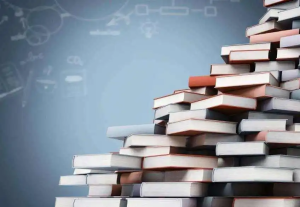




















暂无评论内容